目录导航:
对于广大手游玩家来说,电脑不仅是工作学习的工具,更是连接手游世界的桥梁,无论是下载新游戏、更新游戏资源,还是通过模拟器享受大屏游戏的快感,Windows系统都扮演着至关重要的角色,当Windows系统出现错误时,不少玩家可能会感到手足无措,别担心,今天我们就来聊聊Windows错误怎么恢复计算机,让你的游戏之旅畅通无阻。
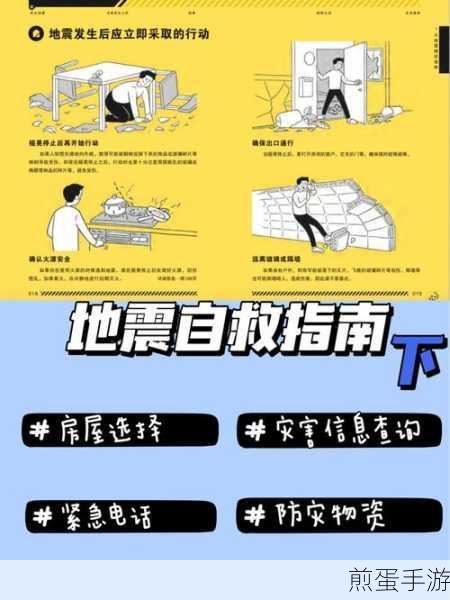
硬件检查:确保基石稳固
硬件是电脑运行的基础,任何硬件故障都可能导致系统出错,作为手游玩家,我们首先要学会检查硬件连接。
电源检查:确保电源线连接牢固,电源插座通电,以及电源线没有损坏,这是最基本的检查,但往往容易被忽视。
硬盘检查:对于使用机械硬盘的玩家,检查硬盘的SATA电缆和电源线是否连接紧密,对于固态硬盘,检查M.2插槽或PCIe插槽是否固定良好。
内存和显卡:内存条和显卡插槽容易积累灰尘,金手指部分也可能氧化,定期清理灰尘,重新插拔内存条和显卡,确保它们与主板连接良好。
其他硬件:检查主板上的CPU、散热器、风扇等,确保它们没有松动或损坏,检查外部设备连接,如USB驱动器、打印机等,避免它们干扰系统启动。
系统修复:一键还原快乐时光
当硬件检查无误后,我们可以尝试通过系统自带的修复工具来解决问题。
Windows启动修复:使用系统安装U盘或恢复介质引导系统进入恢复环境,选择“疑难解答”>“高级选项”>“启动修复”,让Windows内置的启动修复工具自动检测并修复启动问题。
系统还原:如果系统之前设置了还原点,可以使用系统还原功能将系统恢复到之前的正常状态,进入恢复环境并转到“疑难解答”>“高级选项”>“系统还原”,选择一个近期的还原点,按照提示完成还原过程。
命令提示符修复BCD:如果启动修复工具无法解决问题,可以尝试使用命令提示符修复BCD(启动配置数据),在恢复环境的命令提示符中输入bootrec /fixmbr、bootrec /scanos和bootrec /rebuildbcd命令,然后重启计算机检查问题是否解决。
软件排查:清理更新两不误
软件问题也是导致Windows错误的常见原因,作为手游玩家,我们需要定期更新驱动程序、卸载不必要的软件,并检查病毒与恶意软件。
更新驱动程序:访问设备管理器查看是否有标记为黄色感叹号的项目,对于有问题的驱动程序,尝试卸载后重新安装最新版本。
卸载软件:如果问题出现在安装了新软件之后,尝试卸载该软件以查看问题是否解决,在控制面板的“程序和功能”中卸载不必要的软件。
检查病毒:使用杀毒软件进行全盘扫描,并清除发现的病毒或恶意软件,确保杀毒软件是最新版本,并定期更新病毒库。
安全模式:系统急救小能手
安全模式是Windows的一个特殊启动选项,它只加载最基本的驱动和服务来帮助排除故障。
进入安全模式:在启动时按下F8键(或根据电脑型号的不同,可能需要按住Esc键或Shift键),直到出现高级启动选项菜单,选择“安全模式”并按Enter键进入。
在安全模式下修复:在安全模式下,你可以尝试卸载最近安装的驱动程序或软件,或者运行系统还原来恢复系统。
最新动态:与Windows错误恢复相关的手游热点
1、《原神》模拟器攻略:不少玩家喜欢在电脑上通过模拟器玩《原神》,当模拟器出现卡顿或闪退时,不妨尝试更新模拟器版本、优化电脑配置或清理模拟器缓存来解决问题。
2、《王者荣耀》电脑版体验:通过腾讯手游助手等模拟器,你可以在电脑上享受《王者荣耀》的大屏快感,如果模拟器出现错误,可以尝试重新安装模拟器、更新显卡驱动或关闭不必要的后台程序来提升性能。
3、《和平精英》模拟器优化:在模拟器上玩《和平精英》时,如果遇到画面卡顿或操作延迟的问题,可以尝试调整模拟器设置、优化网络环境或更新游戏版本来改善游戏体验。
Windows错误恢复的特别之处
Windows错误恢复不仅是一项技术活,更是一项考验玩家耐心和细心的工作,通过硬件检查、系统修复、软件排查和安全模式等步骤,我们可以逐步排查并解决问题,作为手游玩家,我们还需要关注与Windows错误恢复相关的最新动态,以便在遇到问题时能够迅速找到解决方案,每一次成功的恢复都是对游戏热爱的坚持和守护。







